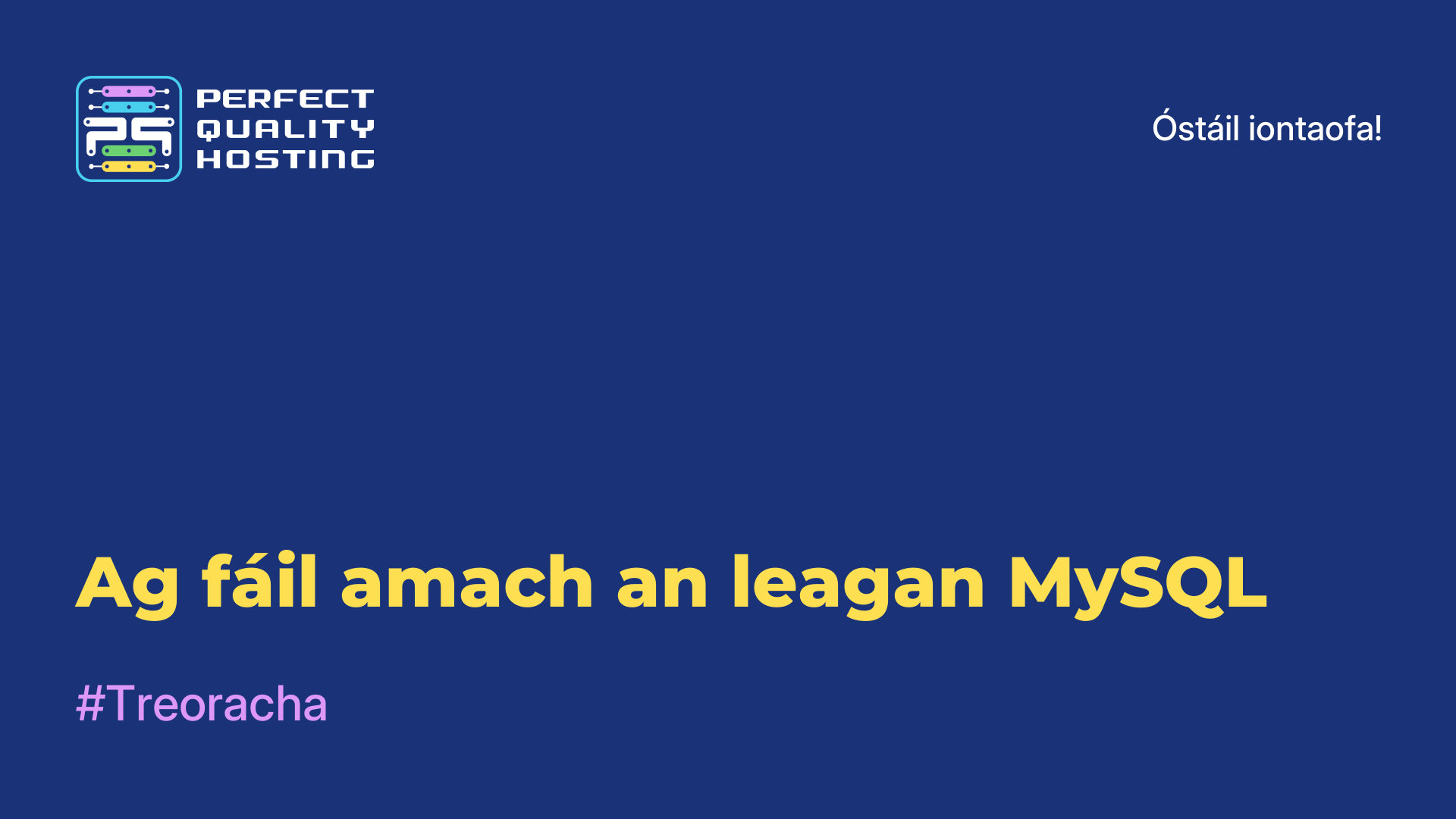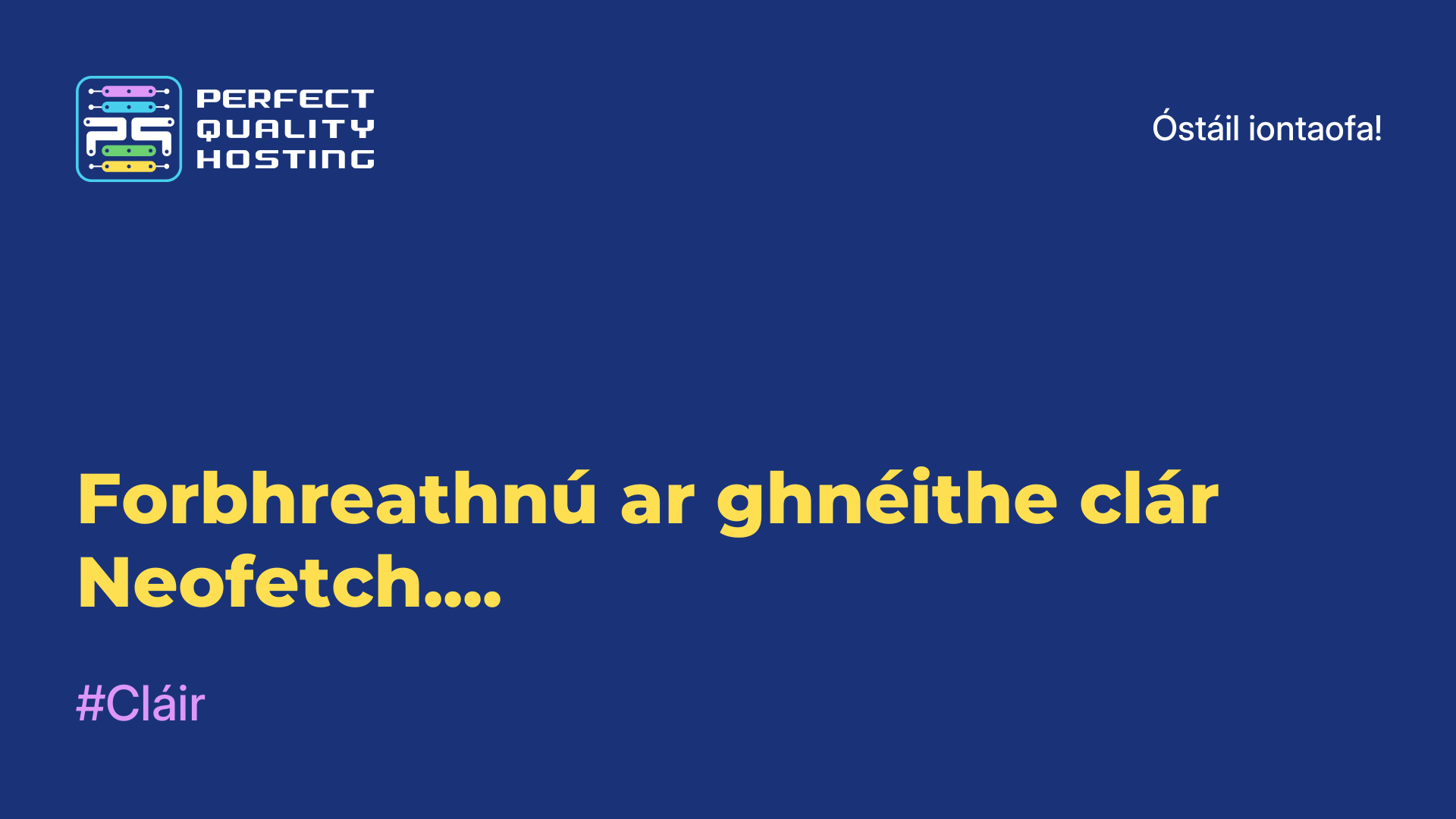-
An Ríocht Aontaithe+44 (20) 4577-20-00
-
SAM+1 (929) 431-18-18
-
Iosrael+972 (55) 507-70-81
-
An Bhrasaíl+55 (61) 3772-18-88
-
Ceanada+1 (416) 850-13-33
-
Seiceach+420 (736) 353-668
-
An Eastóin+372 (53) 683-380
-
An Ghréig+30 (800) 000-02-04
-
Éire+353 (1) 699-43-88
-
Íoslainn+354 (53) 952-99
-
An Liotuáin+370 (700) 660-08
-
An Ísiltír+31 (970) 1027-77-87
-
An Phortaingéil+351 (800) 180-09-04
-
An Rómáin+40 (376) 300-641
-
An tSualainn+46 (79) 008-11-99
-
An tSlóvaic+421 (2) 333-004-23
-
An Eilvéis+41 (22) 508-77-76
-
An Mholdóiv+373 (699) 33-1-22
Suiteáil Proton ar Linux
- Abhaile
- Bonn Eolais
- Suiteáil Proton ar Linux
Ní fada ó shin, bhí sé deacair a chreidiúint go mbeadh Linux, go pointe áirithe, ina ardán cearrbhachais freisin. Is beag cluichí dúchasacha fós, ach chuir teacht an API Vulkan dlús le forbairt na sraithe Comhoiriúnachta Fíon chun feidhmchláir Windows a rith. Is cruthúnas soiléir é seo don chliant Steam; ceadaíonn prótón leat níos mó ná 70% den leabharlann Steam ar fad a reáchtáil. Taobh amuigh de Steam is féidir leat líon mór cluichí maithe a fháil freisin. Tá Lutris agus CrossOver oiriúnach chun iad a sheoladh, ach tá tríú rogha ann - PortProton. Ligeann sé duit cluichí tríú páirtí a reáchtáil ag baint úsáide as Proton. Ansin féachfaimid ar conas Proton Linux a shuiteáil.
Cad é?
Is ciseal comhoiriúnachta bunaithe ar Fhíon é prótón arna fhorbairt ag Valve agus atá beartaithe do chustaiméirí Gaile. Ligeann sé duit níos mó ná leath de na cluichí scríofa do Windows a reáchtáil. Is féidir leat liosta na gcluichí agus léirmheasanna imreoirí a fheiceáil ar an láithreán gréasáin ProtonDB. Is ciseal comhoiriúnachta prótón é PortProton nach bhfuil ceangailte ó Steam le fóntais bheag chun é a chumrú.
Nó i bhfocail eile prótón gan steam linux. Chomh maith leis an bPrótón bunaidh, tá leagan modhnaithe le roghnú as, prótón G.E. Áiríonn sé mórán paistí, chomh maith le gnéithe breise cosúil le géarú ísealtaifigh (FSR). Más mian leat, is féidir leat Proton GE a chur leis an gcliant Steam dúchais.
Cad iad na buntáistí a sholáthraíonn sé?
Áirítear le Proton le haghaidh Linux an cumas a lán cluichí a reáchtáil nach raibh ar fáil ach ar Windows roimhe seo, a bhuíochas sin do chomhoiriúnacht leis an leabharlann Fíon agus teicneolaíocht Prótóin. Ligeann sé seo d'úsáideoirí Linux taitneamh a bhaint as rogha níos mó de na cluichí nach raibh ar fáil roimhe seo. Soláthraíonn prótón feidhmíocht agus comhoiriúnacht feabhsaithe do chluichí ar Linux, rud a fhágann go bhfuil an taithí cluichíochta níos taitneamhaí d'úsáideoirí an chórais oibriúcháin seo.
Tá sé difriúil óna analógacha mar gheall ar an meascán uathúil de theicneolaíochtaí agus cumais atá ann. Úsáideann sé hintleachta saorga sofaisticiúla agus líonraí néaracha chun freagraí a ghiniúint atá chomh gar agus is féidir do chomhrá daonna. Tá prótón ag feabhsú a chumais i gcónaí agus ag leathnú a bhonn eolais chun an cúnamh is mó a sholáthar dá úsáideoirí.
Conas a shuiteáil
Sula ndéanann tú PortProton a shuiteáil, ní mór duit an tiománaí físeán a nuashonrú. Ar Ubuntu, chun é seo a dhéanamh, oscail an fóntais Tiománaithe agus roghnaigh an tiománaí Nvidia dílseánaigh is déanaí. I gcás AMD agus Intel, ní mór duit an tiománaí Mesa oscailte réamhshuiteáilte a úsáid. Ba chóir a thuiscint nach gcaithfidh an cárta físeán a bheith sean, caithfidh sé tacú le Vulkan. Oibríonn cártaí ag tosú ó Nvidia GeForce 600, AMD Radeon HD7000 agus Intel HD 500 leis.
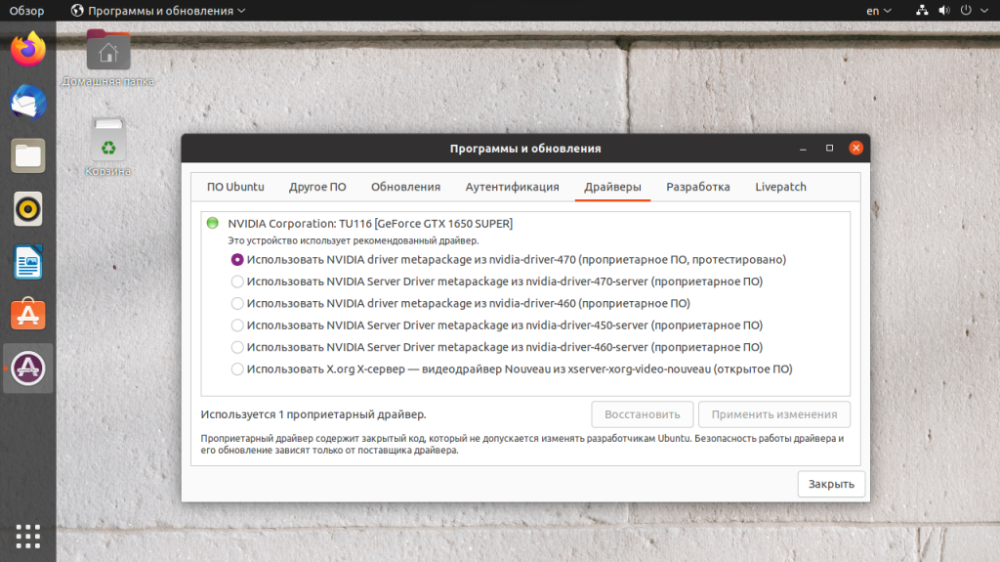
Ina theannta sin, b'fhéidir go mbeadh ort tiománaithe Vulkan a shuiteáil:
$ sudo apt install libvulkan1 libvulkan1:i386 vulkan-utilsLe haghaidh tiománaí Mesa:
$ sudo apt install mesa-vulkan-drivers mesa-vulkan-drivers:i386 libvulkan1 libvulkan1:i386 vulkan-utilsAn spleáchas a shuiteáil
Beidh ort spleáchais a shuiteáil freisin:
$ sudo dpkg --add-architecture i386 $ sudo add-apt-repository multiverse $ sudo apt update && sudo apt upgrade $ sudo apt install bubblewrap curl gamemode icoutils tar vulkan-tools libvulkan1 libvulkan1:i386 wget zenity zstd steam cabextractCuirtear liosta na n-orduithe ar fáil freisin le haghaidh dáiltí eile.
Suiteáil PortProton
Chun PortProton a shuiteáil ní mór duit an t-ordú a rith:
$ wget -c -T 5 https://portwine-linux.ru/ftp/portwine/PortProton-95 && sh "./PortProton-95" 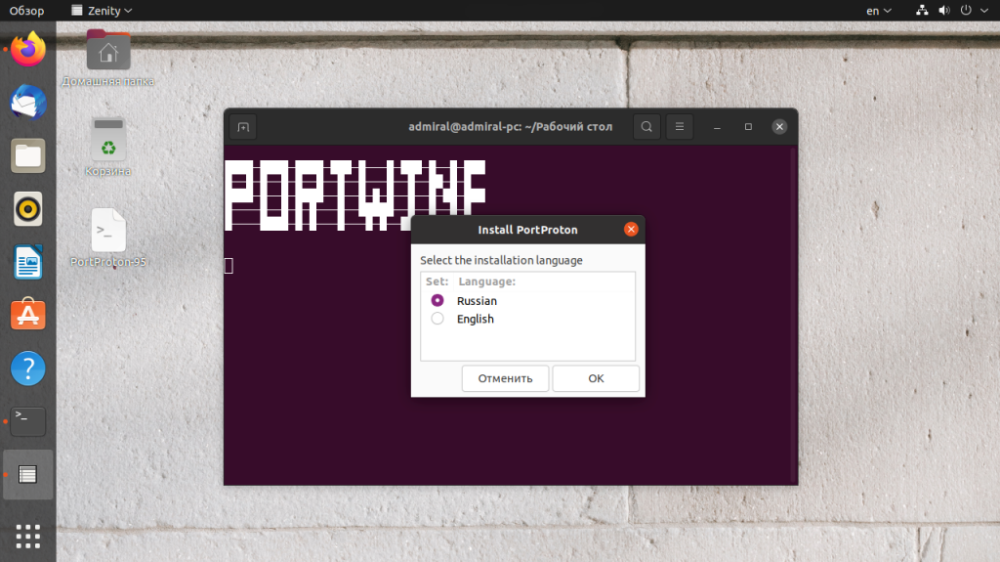
Tar éis a shuiteáil, is féidir leat PortProton a sheoladh láithreach chun Fíon a chumrú. Sa roinn Autoinstall is féidir leat beagnach gach cliant tóir a shuiteáil; tar éis a shuiteáil, beidh an deilbhín comhfhreagrach le feiceáil sa roghchlár feidhmchláir.
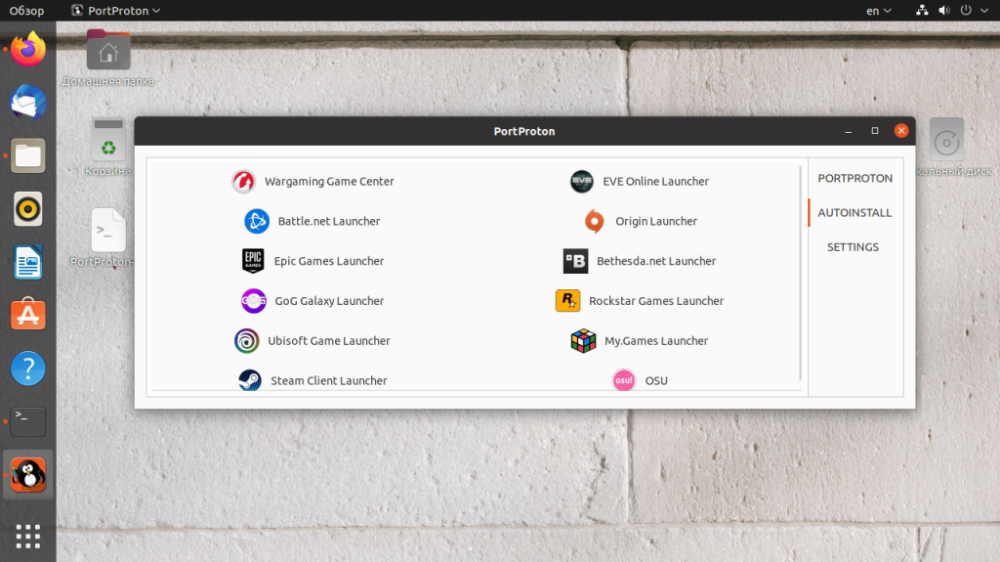
Cluichí a sheoladh
Chun a chinntiú go dtosóidh an cluiche, ní mór duit Oscail in PortProton a roghnú i roghchlár comhthéacs an chomhaid exe. Léireoidh an fhuinneog atá le feiceáil láithreacht an chluiche sa bhunachar sonraí, rud a ligeann duit na leabharlanna atá ar iarraidh a shuiteáil go huathoibríoch, agus dá bhrí sin is féidir go dtógfaidh sé tamall fada an chéad seoladh an chluiche. Anseo is féidir leat an API aithrise (DirectX 9 -11, 12 nó OpenGL) agus an ciseal comhoiriúnachta (Proton Steam nó Proton GE) a roghnú. Mura féidir leat an cluiche a rith leis an mbunaidh Proton Steam, bain triail as Proton GE.
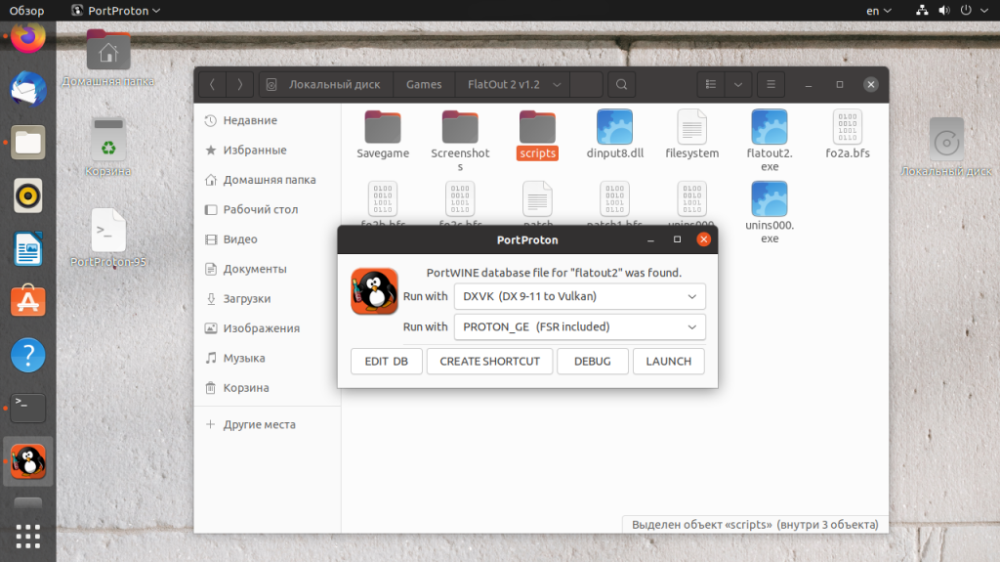
Chomh luath agus a shuiteáiltear na leabharlanna go léir, ba cheart go dtosódh an cluiche nó an tosaitheoir. Teastaíonn réamhchumraíocht ó roinnt cluichí freisin. Mar shampla, b'fhéidir go mbeadh ort aistriú go mód fhuinneog, roinnt roghanna a dhíchumasú, agus mar sin de.
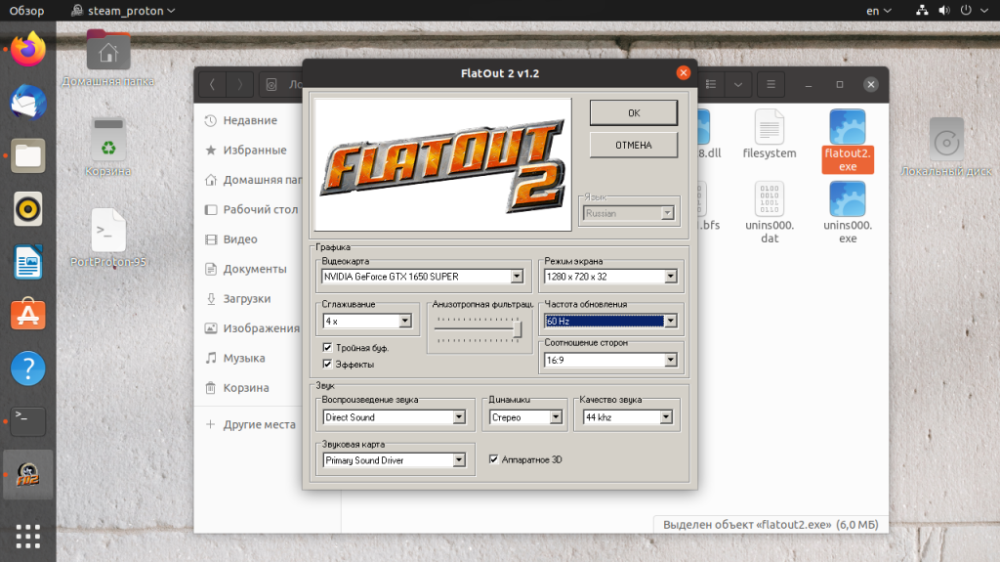
Chun an cluiche a sheoladh go tapa, is féidir leat aicearra a chruthú (an cnaipe Cruthaigh Aicearra i bhfuinneog PortProton). I gcás Ubuntu, tarraing an aicearra chuig an deasc agus roghnaigh Ceadaigh seoladh ón roghchlár comhthéacs.
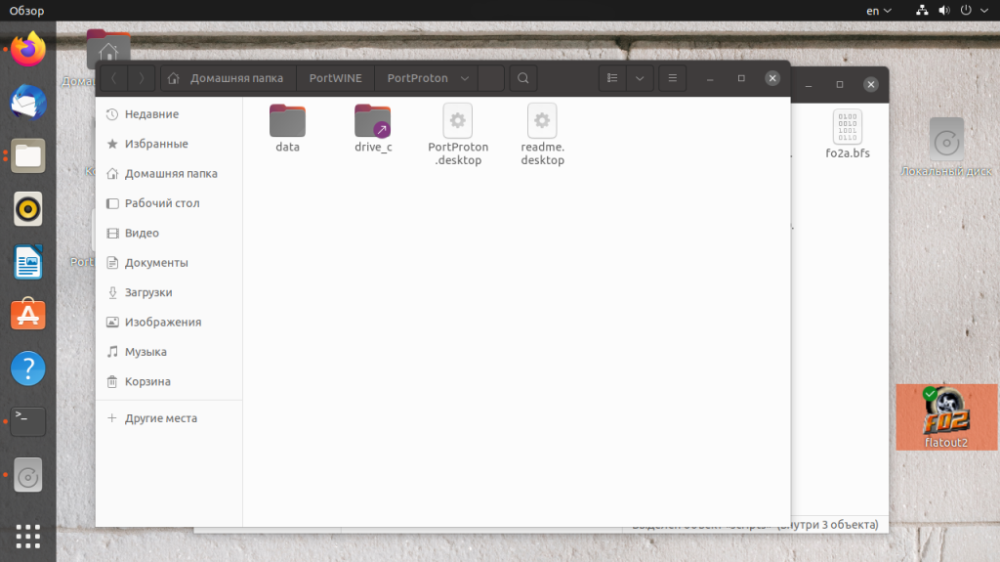
Ní sheolann gach cluiche, agus ní ráthaíonn oibriú ar Steam via Proton seoladh an chluiche céanna, ach níl sé ceangailte le Gaile a thuilleadh. Chun oibriú ar Steam via Proton i Rúisis, ní mór duit Steam via Proton a shuiteáil agus Rúisis a roghnú sna socruithe Gaile. Tar éis seo, taispeánfar na cluichí agus an comhéadan Gaile i Rúisis
Tabhair faoi deara arís go gceadaíonn PortProton duit an chuid is mó de na cluichí a reáchtáil do Windows. Is féidir leat gach cliant móréilimh a shuiteáil freisin: GoG, EGS, Origin agus eile. Ach ní mór duit a bheith thar a bheith cúramach agus tú ag seoladh cluichí ar líne, mar is minic a bhíonn cosaint acu ar féidir leo glacadh le PortProton go mícheart agus do chuntas a bhlocáil.
Conas prótón a bhaint?
Chun Proton a dhíshuiteáil ar Linux, ní mór duit é a dhíshuiteáil trí Steam. Seo iad na céimeanna is féidir leat a leanúint:
- Gaile Oscailte. Seoladh an cliant Gaile ar do ríomhaire.
- Téigh go dtí an leabharlann. Cliceáil ar an táb "Leabharlann" chun liosta de do chluichí a fheiceáil.
- Roghnaigh cluiche. Faigh an cluiche is mian leat prótón a bhaint as.
- Socruithe cluiche. Cliceáil ar dheis ar an gcluiche agus roghnaigh Properties.
- Roghanna seolta. Sa roinn Ginearálta, faigh na Roghanna Tosaithe agus bain aon orduithe a bhaineann le Prótón má tá aon cheann ann.
Prótón á bhaint
Téigh go socruithe Gaile (sa chúinne uachtarach ar chlé cliceáil "Gaile" -> "Socruithe")
Sa rannán "Súgradh Gaile" is féidir leat prótón a dhíchumasú nó é a bhaint más féidir.
Comhaid Phrótóin a scriosadh: Más mian leat comhaid Phrótóin a scriosadh de láimh, de ghnáth bíonn siad suite san fhillteán:
~/.steam/root/steamapps/common/Proton XX
Ionadaigh XX leis an leagan Proton a theastaíonn uait a bhaint. Is féidir leat an fillteán seo a scriosadh go simplí. Tar éis na céimeanna seo a chríochnú, dún agus atosú ar Steam chun na hathruithe a chur i bhfeidhm.